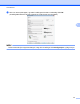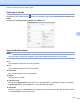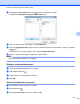Software User's Guide
Table Of Contents
- Programvarehåndbok
- Gjeldende modeller
- Definisjoner av merknader
- Utarbeidelse og offentliggjøring
- VIKTIG MERKNAD
- Innholdsfortegnelse
- Windows®
- 1 Utskrift
- Bruke Brother-skriverdriveren
- Funksjoner
- Velge riktig papirtype
- Samtidig utskrift, skanning og faksing
- Fjerne data fra minnet
- Status Monitor
- Innstillinger for skriverdriver
- Få tilgang til innstillingene for skriverdriveren
- Kategorien Grunnleggende
- Kategorien Avansert
- Kategorien Utskriftsprofiler
- Kategorien Vedlikehold
- Støtte
- Bruke FaceFilter Studio til fotoutskrift fra REALLUSION
- 2 Skanning
- Skanne et dokument ved hjelp av TWAIN-driveren
- Skanne et dokument ved hjelp av WIA-driveren
- Skanne dokumenter ved hjelp av WIA-driveren (brukere av Windows® fotogalleri og Windows® faksing og ...
- Bruke Nuance™ PaperPort™ 12SE
- Bruke BookScan Enhancer og Whiteboard Enhancer fra REALLUSION
- 3 ControlCenter4
- Oversikt
- Bruke ControlCenter4 i hjemmemodus
- Fotografi
- Kategorien Skann
- Kategorien PC‑FAKS (For MFC‑modeller)
- Kategorien Enhetsinnstillinger
- Kategorien Støtte
- Bruke ControlCenter4 i avansert modus
- Kategorien Skann
- Kategorien PC‑kopi
- Kategorien Fotografi
- Kategorien PC‑FAKS (For MFC‑modeller)
- Kategorien Enhetsinnstillinger
- Kategorien Støtte
- Kategorien Egendefinert
- 4 Fjernoppsett (For MFC‑modeller)
- 5 Brother PC‑FAKS-programvare (For MFC‑modeller)
- 6 PhotoCapture Center™
- 7 Brannmurinnstillinger (for nettverksbrukere)
- 1 Utskrift
- Apple Macintosh
- 8 Skrive ut og fakse
- 9 Skanning
- 10 ControlCenter2
- 11 Fjernoppsett og PhotoCapture Center™
- Bruke Skanne-knappen
- 12 Skanne via USB-kabel
- 13 Nettverksskanning
- Før bruk av nettverksskanning
- Bruke Skanne-knappen på nettverket
- Bruke Web Services for skanning på nettverket (Windows Vista® SP2 eller nyere, og Windows® 7)
- Stikkordliste
- brother NOR
Brother PC-FAKS-programvare (For MFC-modeller)
97
5
c Velg Brother PC-FAX som skriver, og klikk Skriv ut. Dialogboksen PC-FAKS-sending vises:
d Angi et faksnummer ved å bruke én av følgende metoder:
Bruk talltastaturet til å taste inn nummeret.
MERK
Hvis du merker av for Oppringingsbegrensning, vises det en dialogboks med bekreftelse der du kan
angi faksnummeret på nytt med talltastaturet. Denne funksjonen bidrar til å forhindre sending til feil
mottakere.
Klikk Adressebok, og velg deretter et medlem eller en gruppe fra adresseboken.
Hvis du gjør en feil, kan du klikke Slett alle for å slette alt du har lagt inn.
e Vil du ta med en forside, klikker du Legg til forside.
MERK
Du kan også klikke forsideikonet for å opprette eller redigere en forside.
f Klikk Start for å sende faksen.
MERK
• Hvis du vil avbryte faksen, klikker du Avbryt.
• Hvis du vil slå et nummer om igjen, klikker du Repetisjon for å rulle gjennom de siste fem faksnumrene,
velger et nummer og trykker så Start.
Oppsett av brukerinformasjon
MERK
Du kan gå til Brukerinformasjon fra dialogboksen for sending fra PC-FAKS ved å klikke -ikonet. (Se
Sende en fil som PC-FAKS uu side 96.)